Дата последнего обновления инструкции: 15.08.2025
Товарищество с ограниченной ответственностью «Арида-Софт»
Инструкция по работе с расширением «Арида: Выгрузка свифтов для казначейства»
ПРАВО ТИРАЖИРОВАНИЯ ПРОГРАММНЫХ СРЕДСТВ И ДОКУМЕНТАЦИИ ПРИНАДЛЕЖИТ ТОО «АРИДА-СОФТ»
Пунктики меню:
Поддержка пользователей и линия консультаций
Общая информация о решении
Подключение и настройка
Обновление
Отключение
Удаление
Описание работы
Поддержка пользователей и линия консультаций
Общая информация о решении
Подключение и настройка
Обновление
Отключение
Удаление
Описание работы
Общие положения
→
Расширение позволяет пользователям выгружать свифт-файл (платежные поручения особого формата) из 1С, которые в дальнейшем можно загрузить в Казначейство.
Описание механизма работы.
→
После открытия формы необходимо заполнить параметры выгрузки сфивтов
(смотреть скриншот)
(смотреть скриншот)
→
Описание параметров файлов выгрузки:
Формат файла:
Формат файла:
- файл в формате «МТ-102 (с переносом ключевых слов)» содержит поле «:70:», ключевые слова «/OPV/» и «/NUM/» которого начинаются с новой строки;
- в файле формата «МТ-102 (без переноса ключевых слов)» ключевые слова располагаются в той же строке, что и поле «:70:».
- Документ с префиксом и нулями - Выгружает документ с дополнительным префиксом и нулями;
- Документ с префиксом и без нулей - Выгружает документ с дополнительным префиксом и без нулей;
- Документ без префиксов и нулей - Выгружает документ без дополнительного префикса и нулей.
- Кодировка DOS - используется для корректного отображения текста в старых консольных системах;
- Кодировка Windows - Используется для корректного отображения текста в таких программах как: Блокнот, Excel и других приложениях;
- Кодировка UTF-8 - Универсальная кодировка, которая поддерживает символы практически всех языков мира.
- Необходимый параметр при превышении количества строк выгружных в казначейство.
- Включать поле «FT» всегда (даже при отсутствии отчества у сотрудника) - Если у сотрудника отсутствует Отчество, система ИС Казначейство может отклонить файл. Чтобы избежать ошибки, устанавливается этот параметр в настройках формата свит-файла. При включении всегда добавляется поле /FT/, даже если оно не заполнено.
- Включать поле «PSO» - признак специальной обработки. При включении признака «Включать поле PSO» поле включается в файл со значением «01».
- Включать поле «PRT» - приоритет документа. При включении признака «Включать поле PRT» поле включается в файл со значением «05». Если ключевое слово в сообщении отсутствует, при обработке документа в банковских системах документу по умолчанию присваивается приоритет 50;
- Поле «PERIOD» в заголовке - При включении признака «Поле «PERIOD» в заголовке» поле «PERIOD» будет указываться в заголовке файла. Применяется в случае перечисления социальных отчислений за один период.
- Поле «PERIOD» в списке - При включении признака «Поле «PERIOD» в списке» поле «PERIOD» будет указываться для каждого сотрудника. Применяется в случае перечисления социальных отчислений за несколько периодов.
- Сводно общей суммой - Общая сумма комиссии;
- Отдельно по каждому работнику - Распределяет комиссию частями на сумму сотрудников внутри.
→
Для корректной работы механизма необходимо
перейти в подсистему «Банк и касса», раздел
«Сервис», гиперссылка Выгрузка свифтов
для казначейства (Арида) (смотреть скриншот)
перейти в подсистему «Банк и касса», раздел
«Сервис», гиперссылка Выгрузка свифтов
для казначейства (Арида) (смотреть скриншот)
Для корректной работы механизма необходимо перейти в подсистему «Банк и касса», раздел «Сервис», гиперссылка Выгрузка свифтов для казначейства (Арида)
(смотреть скриншот)
После открытия формы необходимо заполнить параметры выгрузки сфивтов
(смотреть скриншот)
Описание параметров файлов выгрузки:
Формат файла:
(смотреть скриншот)
После открытия формы необходимо заполнить параметры выгрузки сфивтов
(смотреть скриншот)
Описание параметров файлов выгрузки:
Формат файла:
- файл в формате «МТ-102 (с переносом ключевых слов)» содержит поле «:70:», ключевые слова «/OPV/» и «/NUM/» которого начинаются с новой строки;
- в файле формата «МТ-102 (без переноса ключевых слов)» ключевые слова располагаются в той же строке, что и поле «:70:».
- Документ с префиксом и нулями - Выгружает документ с дополнительным префиксом и нулями;
- Документ с префиксом и без нулей - Выгружает документ с дополнительным префиксом и без нулей;
- Документ без префиксов и нулей - Выгружает документ без дополнительного префикса и нулей.
- Кодировка DOS - используется для корректного отображения текста в старых консольных системах;
- Кодировка Windows - Используется для корректного отображения текста в таких программах как: Блокнот, Excel и других приложениях;
- Кодировка UTF-8 - Универсальная кодировка, которая поддерживает символы практически всех языков мира.
- Необходимый параметр при превышении количества строк выгружных в казначейство.
- Включать поле «FT» всегда (даже при отсутствии отчества у сотрудника) - Если у сотрудника отсутствует Отчество, система ИС Казначейство может отклонить файл. Чтобы избежать ошибки, устанавливается этот параметр в настройках формата свит-файла. При включении всегда добавляется поле /FT/, даже если оно не заполнено.
- Включать поле «PSO» - признак специальной обработки. При включении признака «Включать поле PSO» поле включается в файл со значением «01».
- Включать поле «PRT» - приоритет документа. При включении признака «Включать поле PRT» поле включается в файл со значением «05». Если ключевое слово в сообщении отсутствует, при обработке документа в банковских системах документу по умолчанию присваивается приоритет 50;
- Поле «PERIOD» в заголовке - При включении признака «Поле «PERIOD» в заголовке» поле «PERIOD» будет указываться в заголовке файла. Применяется в случае перечисления социальных отчислений за один период.
- Поле «PERIOD» в списке - При включении признака «Поле «PERIOD» в списке» поле «PERIOD» будет указываться для каждого сотрудника. Применяется в случае перечисления социальных отчислений за несколько периодов.
- Сводно общей суммой - Общая сумма комиссии;
- Отдельно по каждому работнику - Распределяет комиссию частями на сумму сотрудников внутри.
Какие программные продукты 1С поддерживает?
1С:Бухгалтерия для Казахстана, редакции 3.0
Вариант поставки
Продукт «Арида: Выгрузка свифтов для казначейства» разработан в среде «1С:Предприятие 8.3». Требования к ПО и версия платформы «1С:Предприятие 8.3» определяются функционалом расширяемой конфигурации. Рекомендуемая к использованию версия платформы «1С:Предприятие 8.3», для каждого релиза конфигурации, указывается в файле Readme.txt из поставки.
Решение «Арида: Выгрузка свифтов для казначейства» поставляется в формате расширения и не требует внесения изменений в конфигурацию. Легко подключается в режиме пользователя.
Назначение расширения – дополнение.
Для работы с расширением необходимо отключать использование безопасного режима.
Для работы в клиент-серверном варианте, профиль безопасности должен разрешать следующие действия:
При смене релиза расширяемой конфигурации, при необходимости (в случае внесения изменений в расширение) работоспособность обеспечивается путем предоставления пользователю новой версии продукта через сотрудников отдела продаж компании «Арида»
Решение «Арида: Выгрузка свифтов для казначейства» поставляется в формате расширения и не требует внесения изменений в конфигурацию. Легко подключается в режиме пользователя.
Назначение расширения – дополнение.
Для работы с расширением необходимо отключать использование безопасного режима.
Для работы в клиент-серверном варианте, профиль безопасности должен разрешать следующие действия:
- использование внешних компонентов 1С: Предприятия;
- обращение к ресурсам Интернета.
При смене релиза расширяемой конфигурации, при необходимости (в случае внесения изменений в расширение) работоспособность обеспечивается путем предоставления пользователю новой версии продукта через сотрудников отдела продаж компании «Арида»
Описание работы с прикладным решением
Услугу по установке осуществляют пользователи самостоятельно, либо совместно со специалистами компании Арида. После установки решения, специалисты компании Арида проверяют его работу и убеждаются в том, что решение работает корректно и не вызывает ошибок.
07
Изменение исходного кода является нарушением требований к использованию прикладных решений компании Арида.
06
Для покупки расширения необходимо обратиться в отдел продаж компании Арида
05
Исходный код разработчика скрыт, это не позволит вносить изменения в существующее прикладное решение. Право на доработку остается за компанией Арида.
04
В случае нарушений требований к использованию прикладных решений, компания Арида, оставляет право за собой, остановить работу с решением в одностороннем порядке.
03
В случае отсутствия договора ИТС, компания Арида, оставляет право за собой, остановить работу с решением в одностороннем порядке.
02
Решение «Арида: Выгрузка свифтов для казначейства» имеет защиту. Для работы с решением, наличие действующего договора ИТС не обязательно.
01
Подключение и настройка расширения
Для подключение расширения необходимо войти в программный продукт 1С под пользователем обладающим правами на администрирование продукта (обычно у этого пользователя должна быть роль «Полные права»). Выбрать подсистему «Администрирование», раздел «Печатные формы, отчеты и обработки»
(смотреть скриншот)
В открывшемся разделе необходимо найти подраздел «Расширения»
(смотреть скриншот)
В открывшемся окне выбрать команду «Добавить из файла» (смотреть скриншот)
Согласитесь с предупреждением о безопасности, нажав кнопку «Продолжить» (смотреть скриншот)
В открывшемся окне указать путь к расширению (путь к актуальной версии расширения) и нажать кнопку «Открыть». (смотреть скриншот)
После загрузки расширения в информационную базу, требуется перезапуск программы, сделать это можно нажав на гиперссылку «Перезапустить» (смотреть скриншот)
Настройка механизма.
После перезапуска программы в подсистеме «Банк и касса», появится новый подраздел «Выгрузка свифтов для Казначейства (Арида)» в разделе «Сервис»
(смотреть скриншот)
(смотреть скриншот)
В открывшемся разделе необходимо найти подраздел «Расширения»
(смотреть скриншот)
В открывшемся окне выбрать команду «Добавить из файла» (смотреть скриншот)
Согласитесь с предупреждением о безопасности, нажав кнопку «Продолжить» (смотреть скриншот)
В открывшемся окне указать путь к расширению (путь к актуальной версии расширения) и нажать кнопку «Открыть». (смотреть скриншот)
После загрузки расширения в информационную базу, требуется перезапуск программы, сделать это можно нажав на гиперссылку «Перезапустить» (смотреть скриншот)
Настройка механизма.
После перезапуска программы в подсистеме «Банк и касса», появится новый подраздел «Выгрузка свифтов для Казначейства (Арида)» в разделе «Сервис»
(смотреть скриншот)
→
В открывшемся окне выбрать команду «Добавить из файла» (смотреть скриншот)
→
Согласитесь с предупреждением о безопасности, нажав кнопку «Продолжить» (смотреть скриншот)
→
→
→
Настройка механизма.
После перезапуска программы в подсистеме
«Банк и касса», появится новый подраздел
«Выгрузка свифтов для Казначейства (Арида)»
в разделе «Сервис» (смотреть скриншот)
После перезапуска программы в подсистеме
«Банк и касса», появится новый подраздел
«Выгрузка свифтов для Казначейства (Арида)»
в разделе «Сервис» (смотреть скриншот)
После загрузки расширения в информационную
базу, требуется перезапуск программы, сделать
это можно нажав на гиперссылку
«Перезапустить» (смотреть скриншот)
базу, требуется перезапуск программы, сделать
это можно нажав на гиперссылку
«Перезапустить» (смотреть скриншот)
В открывшемся окне указать путь
к расширению (путь к актуальной версии
расширения) и нажать кнопку «Открыть».
(смотреть скриншот)
к расширению (путь к актуальной версии
расширения) и нажать кнопку «Открыть».
(смотреть скриншот)
→
В открывшемся разделе необходимо найти подраздел «Расширения» (смотреть скриншот)
→
Для подключение расширения необходимо
войти в программный продукт 1С под
пользователем обладающим правами на администрирование продукта (обычно у этого пользователя должна быть роль
«Полные права»).
Выбрать подсистему «Администрирование»,
раздел «Печатные формы, отчеты и обработки»
(смотреть скриншот)
войти в программный продукт 1С под
пользователем обладающим правами на администрирование продукта (обычно у этого пользователя должна быть роль
«Полные права»).
Выбрать подсистему «Администрирование»,
раздел «Печатные формы, отчеты и обработки»
(смотреть скриншот)
Обновление расширения
→
Перейти в подраздел «Расширения» (смотреть скриншот)
→
→
После загрузки расширения
в информационную базу, требуется перезапуск программы, сделать это можно нажав
на гиперссылку «перезапустить»
Важное замечание. Для работы с расширением необходимо отключать использование безопасного режима (смотреть скриншот)
в информационную базу, требуется перезапуск программы, сделать это можно нажав
на гиперссылку «перезапустить»
Важное замечание. Для работы с расширением необходимо отключать использование безопасного режима (смотреть скриншот)
В открывшемся окне указать путь к расширению (путь к актуальной версии расширения), и нажать кнопку «Открыть» (смотреть скриншот)
→
Согласиться с предупреждением о безопасности, нажав кнопку «Продолжить»
(смотреть скриншот)
(смотреть скриншот)
→
В открывшемся окне необходимо выбрать расширение нажать на команду «Обновить из файла» (смотреть скриншот)
→
Для обновления расширения необходимо
войти в программный продукт 1С под
пользователем обладающим правами
на администрирование продукта (обычно
у этого пользователя должна быть роль
«Полные права»).
Выбрать подсистему «Администрирование»,
раздел «Печатные формы, отчеты и обработки»
(смотреть скриншот)
войти в программный продукт 1С под
пользователем обладающим правами
на администрирование продукта (обычно
у этого пользователя должна быть роль
«Полные права»).
Выбрать подсистему «Администрирование»,
раздел «Печатные формы, отчеты и обработки»
(смотреть скриншот)
Для обновления расширения необходимо войти в программный продукт 1С под пользователем обладающим правами на администрирование продукта (обычно у этого пользователя должна быть роль «Полные права»). Выбрать подсистему «Администрирование», раздел «Печатные формы, отчеты и обработки»
(смотреть скриншот)
Перейти в подраздел «Расширения» (смотреть скриншот)
В открывшемся окне необходимо выбрать расширение нажать на команду «Обновить из файла» (смотреть скриншот)
Согласиться с предупреждением о безопасности, нажав кнопку «Продолжить»
(смотреть скриншот)
В открывшемся окне указать путь к расширению (путь к актуальной версии расширения), и нажать кнопку «Открыть» (смотреть скриншот)
После загрузки расширения в информационную базу, требуется перезапуск программы, сделать это можно нажав на гиперссылку «перезапустить»
Важное замечание. Для работы с расширением необходимо отключать использование безопасного режима (смотреть скриншот)
(смотреть скриншот)
Перейти в подраздел «Расширения» (смотреть скриншот)
В открывшемся окне необходимо выбрать расширение нажать на команду «Обновить из файла» (смотреть скриншот)
Согласиться с предупреждением о безопасности, нажав кнопку «Продолжить»
(смотреть скриншот)
В открывшемся окне указать путь к расширению (путь к актуальной версии расширения), и нажать кнопку «Открыть» (смотреть скриншот)
После загрузки расширения в информационную базу, требуется перезапуск программы, сделать это можно нажав на гиперссылку «перезапустить»
Важное замечание. Для работы с расширением необходимо отключать использование безопасного режима (смотреть скриншот)
Отключение расширения
Отключение выполняется пользователем при обнаружении ошибок и невозможности дальнейшего использования расширяемой типовой конфигурации.
→
Перейти в подраздел «Расширения» (смотреть скриншот)
→
В открывшемся окне необходимо выбрать расширение и отключить галочку активности работы расширения (смотреть скриншот)
→
После отключения расширения в
информационной базе, требуется перезапуск
программы, сделать это можно нажав на
гиперссылку «перезапустить»
(смотреть скриншот)
информационной базе, требуется перезапуск
программы, сделать это можно нажав на
гиперссылку «перезапустить»
(смотреть скриншот)
После отключения галочки активности работы
расширения система выдаст окно
предупреждения, в котором необходимо
подтвердить отключение расширения путем
нажатия на кнопку «Отключить»
(смотреть скриншот)
расширения система выдаст окно
предупреждения, в котором необходимо
подтвердить отключение расширения путем
нажатия на кнопку «Отключить»
(смотреть скриншот)
→
→
Для отключения расширения необходимо
войти в программный продукт 1С под
пользователем обладающим правами
на администрирование продукта (обычно
у этого пользователя должна быть роль
«Полные права»).
Выбрать подсистему «Администрирование»,
раздел «Печатные формы, отчеты и обработки»
(смотреть скриншот)
войти в программный продукт 1С под
пользователем обладающим правами
на администрирование продукта (обычно
у этого пользователя должна быть роль
«Полные права»).
Выбрать подсистему «Администрирование»,
раздел «Печатные формы, отчеты и обработки»
(смотреть скриншот)
→
Отключение выполняется пользователем при обнаружении ошибок и невозможности дальнейшего использования расширяемой типовой конфигурации.
Для отключения расширения необходимо войти в программный продукт 1С под пользователем обладающим правами на администрирование продукта (обычно у этого пользователя должна быть роль «Полные права»). Выбрать подсистему «Администрирование», раздел «Печатные формы, отчеты и обработки»
(смотреть скриншот)
Перейти в подраздел «Расширения» (смотреть скриншот)
В открывшемся окне необходимо выбрать расширение и отключить галочку активности работы расширения (смотреть скриншот)
После отключения галочки активности работы расширения система выдаст окно предупреждения, в котором необходимо подтвердить отключение расширения путем нажатия на кнопку «Отключить» (смотреть скриншот)
После отключения расширения в информационной базе, требуется перезапуск программы, сделать это можно нажав на гиперссылку «перезапустить»
(смотреть скриншот)
Для отключения расширения необходимо войти в программный продукт 1С под пользователем обладающим правами на администрирование продукта (обычно у этого пользователя должна быть роль «Полные права»). Выбрать подсистему «Администрирование», раздел «Печатные формы, отчеты и обработки»
(смотреть скриншот)
Перейти в подраздел «Расширения» (смотреть скриншот)
В открывшемся окне необходимо выбрать расширение и отключить галочку активности работы расширения (смотреть скриншот)
После отключения галочки активности работы расширения система выдаст окно предупреждения, в котором необходимо подтвердить отключение расширения путем нажатия на кнопку «Отключить» (смотреть скриншот)
После отключения расширения в информационной базе, требуется перезапуск программы, сделать это можно нажав на гиперссылку «перезапустить»
(смотреть скриншот)
Удаление расширения
→
В открывшемся разделе необходимо найти подраздел «Расширения» (смотреть скриншот)
→
→
После удаления расширения в информационной
базе, требуется перезапуск программы, сделать
это можно нажав на гиперссылку
«перезапустить» (смотреть скриншот)
базе, требуется перезапуск программы, сделать
это можно нажав на гиперссылку
«перезапустить» (смотреть скриншот)
После нажатия на кнопку «Удалить» система
выдаст окно предупреждения безопасности,
в котором необходимо подтвердить удаление
расширения путем нажатия на кнопку
«Удалить» (смотреть скриншот)
выдаст окно предупреждения безопасности,
в котором необходимо подтвердить удаление
расширения путем нажатия на кнопку
«Удалить» (смотреть скриншот)
→
В окне «Расширения» выберете расширение и правым щелчком мыши выберете пункт меню «Удалить» (смотреть скриншот)
→
Для удаление расширения необходимо войти
в программный продукт 1С под пользователем
обладающим правами на администрирование
продукта (обычно у этого пользователя должна
быть роль «Полные права»).
Выбрать подсистему «Администрирование»,
раздел «Печатные формы, отчеты и обработки»
(смотреть скриншот)
в программный продукт 1С под пользователем
обладающим правами на администрирование
продукта (обычно у этого пользователя должна
быть роль «Полные права»).
Выбрать подсистему «Администрирование»,
раздел «Печатные формы, отчеты и обработки»
(смотреть скриншот)
Для удаление расширения необходимо войти в программный продукт 1С под пользователем обладающим правами на администрирование продукта (обычно у этого пользователя должна быть роль «Полные права»). Выбрать подсистему «Администрирование», раздел «Печатные формы, отчеты и обработки»
(смотреть скриншот)
В открывшемся разделе необходимо найти подраздел «Расширения»
(смотреть скриншот)
В окне «Расширения» выберете расширение и правым щелчком мыши выберете пункт меню «Удалить» (смотреть скриншот)
После нажатия на кнопку «Удалить» система выдаст окно предупреждения безопасности, в котором необходимо подтвердить удаление расширения путем нажатия на кнопку «Удалить» (смотреть скриншот)
После удаления расширения в информационной базе, требуется перезапуск программы, сделать это можно нажав на гиперссылку «перезапустить» (смотреть скриншот)
(смотреть скриншот)
В открывшемся разделе необходимо найти подраздел «Расширения»
(смотреть скриншот)
В окне «Расширения» выберете расширение и правым щелчком мыши выберете пункт меню «Удалить» (смотреть скриншот)
После нажатия на кнопку «Удалить» система выдаст окно предупреждения безопасности, в котором необходимо подтвердить удаление расширения путем нажатия на кнопку «Удалить» (смотреть скриншот)
После удаления расширения в информационной базе, требуется перезапуск программы, сделать это можно нажав на гиперссылку «перезапустить» (смотреть скриншот)
Заказ обратного звонка
Мы вам скоро перезвоним!
С вами скоро свяжется специалист!
Контакты
График работы линии консультаций: Понедельник - пятница с 09:00 до 18:00
03
Адрес: 150013, Казахстан, Северо-Казахстанская область, г.Петропавловск, ул.Н.Назарбаева, д. 215
01
Линия консультаций
Обращаем ваше внимание, что поддержка пользователей и линия консультаций обеспечивается только для пользователей, которые официально приобрели продукт через отдел продаж компании «Арида-Софт», либо через сертифицированного партнера фирмы-франчайзи 1С.
Обращаем ваше внимание, что поддержка
пользователей и линия консультаций
обеспечивается только для пользователей, которые
официально приобрели продукт через отдел продаж
компании «Арида-Софт», либо через
сертифицированного партнера фирмы-франчайзи 1С.
пользователей и линия консультаций
обеспечивается только для пользователей, которые
официально приобрели продукт через отдел продаж
компании «Арида-Софт», либо через
сертифицированного партнера фирмы-франчайзи 1С.
Техническая поддержка и линия консультаций осуществляется по электронной почте arida@arida.kz и по телефонам +7 771 949 90 30 и +7 7152 502 000 в рабочие дни с 9:00 до 18:00 (по времени г. Астаны).
Обращение на линию поддержки по электронной почте.
Обращение на линию поддержки по эл. почте.
При обращении на линию поддержки по электронной почте в тексте письма обязательно указывать:
При возникновении ошибки необходимо в электронном письме:
Разработчик ТОО «Арида-Софт» обеспечивает исправление ошибок, обнаруженных пользователями, в выпусках новых релизов расширения, но не гарантирует исполнение всех замечаний и предложений по развитию функционала расширения.
- ИИН/БИН организации;
- Наименование организации;
- Наименование партнера, который оказывает обслуживание по договору ИТС;
- Информацию о релизе основной конфигурации и установленных расширений из раздела «Конфигурация» окна «О программе», которое открывается из меню в верхней правой панели программы 1С:Предприятие 8.
- В случае если необходима консультация, подробно опишите свой вопрос.
При возникновении ошибки необходимо в электронном письме:
- Описать последовательность действий, приводящих к ошибке;
- Написать полный текст ошибки или прикрепить скриншот журнала регистрации, показывающий данную ошибку.
- Описать, как по вашему мнению, должна правильно работать программа.
Разработчик ТОО «Арида-Софт» обеспечивает исправление ошибок, обнаруженных пользователями, в выпусках новых релизов расширения, но не гарантирует исполнение всех замечаний и предложений по развитию функционала расширения.
Обращение на линию поддержки по телефону.
При обращении на линию консультаций по телефону Вы должны находиться рядом с компьютером с запущенной программой 1С (в ином случае, оказание поддержки может быть технически невозможным), а также предоставить информацию о наименовании организации.
Консультационная поддержка пользователей оказывается в рабочее время, согласно графику работы.
Специалисты линии консультаций оказывают поддержку пользователям по следующему принципу:
Консультационная поддержка пользователей оказывается в рабочее время, согласно графику работы.
Специалисты линии консультаций оказывают поддержку пользователям по следующему принципу:
- Фиксируют обращение клиента, проверяют работоспособность заявленного функционала;
- При наличии действующего договора на обслуживание с компанией «Арида-Софт», производят подключение до рабочей машины клиента и исправляют выявленные замечания;
- При отсутствии договора на обслуживание с компанией «Арида-Софт», рекомендуют обратиться в обслуживающую фирму-франчайзи 1С клиента;
Была ли для вас полезна данная инструкция?